旅先で見かけた看板をiPhoneで撮った写真を後から翻訳したいのに方法がわからず困っていませんか?
ここでは文字認識機能を活用し、撮影直後でもアルバム内の画像でも素早く訳文を表示する手順を、つまずきやすいポイントを交えながら丁寧にまとめています。自動言語判定の癖やオフライン時の対処も取り上げるため、初めての方でも安心して活用できます。
読み終えるころには、撮った瞬間に意味を確認できる快適さと、訳文をメモやメッセージへ転用する便利さが手元に残ります。準備は特別なアプリの追加ではなく設定の確認だけですので、今すぐ実践して旅先でも資料づくりでも役立ててください。
iPhone写真翻訳の基本ステップをまとめて紹介

写真の文字をパパッと翻訳したいときは、iPhoneの便利機能をさくっと使うのがおすすめです。手軽な方法がいくつかあるので、それぞれの流れをつかんでおくと迷わずに翻訳できます。
- iOS標準「翻訳」アプリを使う:アプリを開いて「カメラ」タブ→写真を選択→翻訳をタップするだけです。
- Live Textを活用する:写真アプリで文字を長押し→現れたメニューから「翻訳」を選べます。iPhone XS以降ならサクサク動きます。
- Google翻訳アプリで一発翻訳:アプリ内のカメラアイコン→写真を選んで範囲指定→自動で文字認識&翻訳できます。
- ショートカットで自動化:自作ショートカットに「写真を選択→テキストを取得→翻訳」アクションを組み込むと、ホーム画面からワンタップで完了します。
どの方法も数秒で文字を認識して訳せるので、シーンや好みに合わせて使い分けてみてください。
カメラアプリでリアルタイムに訳す方法

iPhoneの標準カメラアプリに備わったライブテキスト機能を使えば、画面上の文字をタップするだけで翻訳できます。写真を撮らずにそのまま翻訳結果を重ねて表示するので、看板やメニューなどサッと読みたいときにとても便利です。
もうひとつ、翻訳アプリのカメラモードを使うと、テキストをリアルタイムで検出しながら翻訳結果を画面に表示してくれます。自動で翻訳元・翻訳先を判定してくれるので、操作がシンプルで迷いません。
どちらの方法もオフラインで使えるケースがあり、ポケットWi-Fiがない旅先でも安心して利用できます。よく使うならコントロールセンターやホーム画面にショートカットを登録しておくと、すばやく起動できてさらに快適です。
①カメラを開いて文字にピントを合わせる
まずはiPhoneをロック解除してカメラアプリを起動します。画面右下のカメラアイコンを上にスワイプするとすぐ使えます。文字を捉えたいときは、画面中央にある文字部分を軽くタップしてください。黄色い枠が現れてピントが固定されます。手ぶれが気になるときは、両手でしっかりホールドするか、近くの壁に肘を当てると安定します。
②右下のテキスト認識マークをタップする
写真アプリで写真を開くと右下にテキスト認識マーク(四角の中に文字っぽいアイコン)が表示されます。見つけたらそっとタップしてみてください。
マークをタップすると写真内の文字部分が自動で青い枠に囲まれます。これで文字をコピーしたり翻訳したりする準備が整います。
もしマークが表示されないときは設定>一般>AirPlayとHandoff>ライブテキストをオンにしてみてください。
③ハイライトされた文字を指でなぞる
画面上で読み取りたい文字の上を指でゆっくりなぞると、文字の周りが青くハイライトされます。
細かい文字は指が滑りやすいので、ピンチアウトで拡大してからなぞると認識率がアップします。
④ポップアップの翻訳をタップする
写真に写った文字の上に出る吹き出しの翻訳を軽くタップしてください。
タップすると画面下部に翻訳結果がスッと表示されます。
⑤希望の言語を選んで完了を押す
画面下に表示された言語リストを左右にスワイプして、翻訳先にしたい言語を探します。タップで選択が決まったら、画面右上の完了を押して設定を反映させてください。
アルバムにある写真を訳す方法

アルバムに保存した写真から文字をサクッと翻訳したいときはPhotosアプリのLive Text機能がぴったりです。該当の画像を開いて右下のLive Textアイコンをタップすると文字が自動で認識されるので、コピー→翻訳の流れで一瞬で訳せます。
実際に使ってみると、iOSをiOS15以降にアップデートしておくとLive Textが常に有効になるので手間がなくなります。紙資料や看板などを後からまとめてチェックしたい場面でとても助かります。
①写真アプリで画像を選ぶ
ホーム画面かアプリライブラリから写真アプリを開いて、翻訳したい写真をタップします。日付やアルバムを絞り込むと目的の画像を見つけやすくなります。
②右下のテキスト認識マークをタップする
カメラプレビュー画面の右下にあるマークはテキスト認識用です。四角い枠の中に文字が表示されているアイコンを見つけてください。
アイコンをタップすると自動で文字部分がハイライトされ、テキストに変換されます。動かさないように端末をしっかり固定すると認識精度が上がります。
Live Textがオフだとテキスト認識マークが表示されません。設定→一般→言語と地域→Live Textをオンにしましょう。
③翻訳したい文字を長押しする
写真をタップして文字認識モードに切り替わったら、翻訳したい部分を画面に表示させます。
そのまま指で該当する文字を長押しすると選択枠が現れます。
選択枠のハンドルをドラッグして、翻訳したい範囲を正確に調整しましょう。
④翻訳ボタンを選ぶ
読み取りが完了すると画面右下に〈翻訳〉アイコンが表示されます。
アイコンをタップすると、認識した文字が日本語に切り替わります。
長文を一度に翻訳すると重く感じる場合は、画面上部のカーソルで範囲を絞ると速くなります。
⑤結果をコピーして保存する
翻訳結果を長押しして選択範囲を調整します。文字がハイライトされたら、上部に出る「コピー」をタップしてクリップボードに保存します。
コピーしたテキストはメモアプリやファイルアプリに切り替えて、入力欄を長押しして「ペースト」を選ぶだけで手軽に保存できます。
コピーは最新の1件だけ保持されるので、続けて別の場所にペーストしないと上書きされる点に注意してください。
スクリーンショットを使って訳す方法
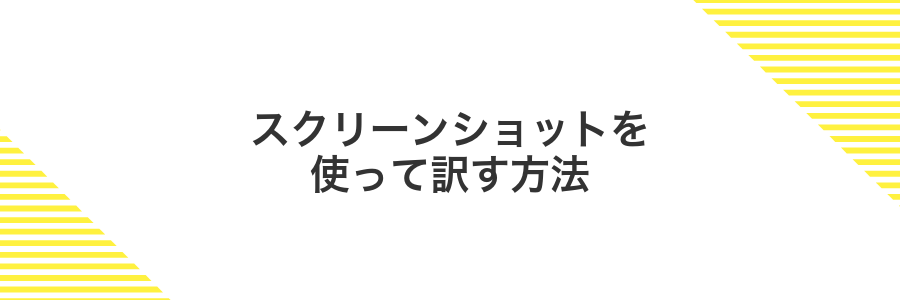
カメラロールに保存したスクショを使えば、文章をそのままテキスト化せずにサクッと翻訳できます。旅行中に看板を撮ってあとからじっくり読みたいときや、チャット画面のメッセージをすばやく理解したいときに便利です。文字認識と翻訳がシームレスに組み合わさっていて、操作がとても簡単なのがうれしいポイントです。
エンジニア目線でひとこと添えると、スクショ内の文字は画像データとして扱われるため、解像度やコントラストが高いほど認識精度がアップします。暗い画面やぼやけた文字は、明るさやコントラストを調整したスクショを使うと結果が安定しやすいです。
- 旅行先でメニューや標識の意味をあとで落ち着いて確認したい
- SNSやチャットのやり取りを外部アプリを介さずに翻訳したい
- 書籍や資料をスクショして、テキスト編集せずに要点をつかみたい
①スクリーンショットを撮る
翻訳したい画面を表示したら、サイドボタンと音量アップボタンを一瞬だけ同時に押します。タイミングがずれると別の操作になるので、リズムよく同時に押す感覚をつかんでください。
撮影が成功すると画面が一瞬白くフラッシュし、左下にプレビューが現れます。プレビューをタップすると次の編集画面に進めるので、そのままタップしましょう。
②左下のサムネイルをタップする
撮影直後は画面左下に直前に撮った写真の小さなサムネイルが表示されています。このサムネイルをタップすると、撮った写真をすぐに確認できます。
プログラマー視点のちょっとしたコツとして、連続で写真を撮る場合はサムネイルを意識して素早くタップすると、読み込みを待たずにプレビューが開けます。
③右上の共有ボタンを押す
写真のプレビュー画面などで右上にある上向き矢印アイコンを押します。このアイコンをタップするとさまざまな操作がまとめて表示されます。
シェアシートには最近使ったアプリやアクションが並ぶため、Translateを探しましょう。もし見つからないときはシートを左右にスワイプしてアクション一覧を表示してください。
④写真に保存を選んで閉じる
翻訳結果が表示されたら、画面下の共有アイコンをタップします。
共有メニューが開いたらリストから「写真に保存」を選びます。
保存が完了した通知が出たら翻訳画面をそのまま閉じて大丈夫です。
⑤写真アプリでテキスト認識から翻訳する
写真アプリを開いて翻訳したい写真を選びます。
写真上のテキスト部分を長押しするとLiveTextの枠が表示されます。
表示されたメニューから翻訳をタップします。
必要に応じて翻訳先の言語を切り替えて、結果を確認しましょう。
翻訳結果はコピーや共有ボタンから活用できます。
オフライン環境ではLiveText認識が働かない場合があるためWi-Fi接続を確認してください。
訳せるようになったらこんなこともできるよ

写真翻訳がサクッと使いこなせるようになると、日常のいろんな場面でグッと便利になります。
| 応用技 | 活用シーン |
|---|---|
| 看板やメニューの一括翻訳 | 海外旅行中に飲食店のメニューや街角の案内板をサッと撮影して理解できる |
| 翻訳メモのまとめ保存 | 仕事で受け取った外国語資料を撮影して自動翻訳し、あとからまとめて振り返り |
| 複数言語の同時認識 | 国際イベントで掲示された案内文を一度に判別して自分に必要な情報だけを抽出 |
| 会話モード連携 | 翻訳したテキストをコピーしてトークアプリに貼り付け、コミュニケーションをスムーズに |
メッセージにコピペして友だちとシェア

翻訳した文字を長押ししてコピーしたあと、メッセージアプリを開いてペーストするだけで友だちにURLやテキストをすぐにシェアできます。わざわざスクリーンショットを送らなくても、きれいなテキストでやり取りできるのが嬉しいポイントです。
グループチャットでまとめて送れば、みんなで一気に内容をチェックできます。スタンプや絵文字と一緒に送ると、やさしい雰囲気になるのでコミュニケーションがさらに楽しくなります。
プログラマーならではの小技として、Macでも同じApple IDでログインしていればユニバーサルクリップボードが使えます。iPhoneでコピーした文章をMacのメッセージでペーストできるので、長文でもラクにシェア可能です。
翻訳結果をコピーしてメッセージアプリに貼る
翻訳されたテキストを長押しして、コピーをタップしてください。
iMessageやLINEなどお好みのメッセージアプリを開いて、入力欄を長押しし、ペーストを選んでください。
送信前に自動言語検出をチェックする
写真アプリで翻訳したい画像を開き、文字を長押ししてLive Textの翻訳アイコンをタップしてください。
翻訳画面上部に表示される<自動検出>の文字をチェックして、意図した言語になっているか確かめてください。
自動判別がずれているときは<自動検出>をタップして、リストから正しい言語を選んでください。
自動検出は便利ですが、文字の背景やフォントによってズレることがあります。送信前に必ずチェックしましょう。
メモアプリでオリジナル単語帳を作る
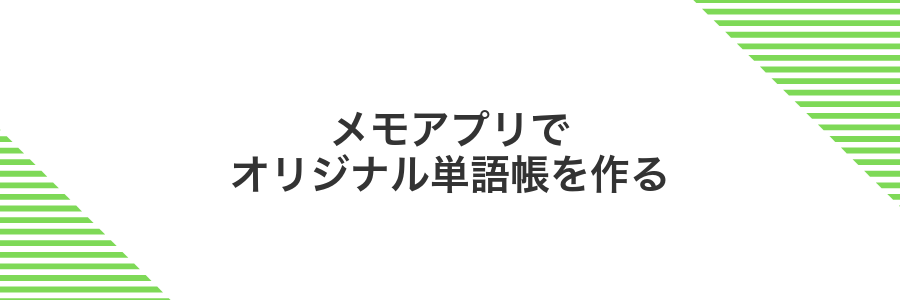
手軽に自分だけの単語帳を作りたいときには、標準のメモアプリがとても頼りになります。テキスト入力だけでなく、見出しやチェックリストを活用すると、学習の進み具合も一目でわかるようになります。
- テキストだけでシンプルに登録できる
- iCloud同期でiPhoneとMacどちらでも編集可能
- タグやフォルダー分けで科目やレベルを整理
- 検索機能で覚えたい単語をすぐに呼び出せる
余計な操作がないぶん、学習に集中しやすくなります。カスタムフォーマットを使いこなせば、単語と例文や音声リンクをまとめることも可能です。
翻訳したテキストをメモに追加する
翻訳したテキストはその場でメモアプリに送ると、あとからいつでも見返せて便利です。カメラで翻訳した画面から直接メモに追加する方法を紹介します。
カメラの翻訳画面で、翻訳されたテキスト部分を長押しします。
表示されるメニューから「コピー」か「共有」を選択します。
「共有」から「メモ」を選ぶか、コピーしたテキストをメモアプリで新規ノートに貼り付けます。
見出しを付けてカテゴリ分けする
写真アプリを開き、画面下部の「アルバム」をタップします。右上のプラスアイコンを押して「新規アルバムを追加」を選びます。
アルバム名に「メニュー」「看板」「書類」など、あとで分かりやすい見出しを付けます。翻訳したい内容ごとに名前を決めるのがコツです。
翻訳したい写真を長押しして選択し、「追加先」をタップ。先ほど作ったアルバム名を選んで完了です。
翻訳アプリで発音を聞いてみる

翻訳アプリには文字を訳すだけでなく、ネイティブ音声を再生してくれる機能があります。現地で見かけた看板やメニューを写真翻訳したあと、画面のスピーカーアイコンをタップするだけで、発音をすぐに聞けるのが魅力です。気になる言葉を耳で確認しながら覚えられるので、片言の会話でも自信をもって話せるようになります。
コピーした文を翻訳アプリに貼る
コピーしたテキストを翻訳アプリにペーストしてサクッと翻訳しましょう。
ホーム画面から「翻訳」アプリ(または利用中の翻訳アプリ)をタップして起動します。
画面中央にあるテキスト入力欄をタップしてカーソルを出します。
入力欄を長押しして表示される「ペースト」をタップし、コピーした文を貼り付けます。
キーボードの「翻訳」または「▶︎」ボタンをタップして、結果を確認します。
スピーカーマークで音声を再生する
翻訳結果の下にあるスピーカーマークを軽くタップすると、iPhoneの読み上げ機能が自動で起動します。
音が出ないときはサイドスイッチや音量ボタンでミュートになっていないか確かめてください。
よくある質問

- 撮影した写真内の文字がうまく認識されないのはなぜ?
文字がぼやけていたり、背景と文字色のコントラストが弱いと読み取りにくくなります。明るい場所でピントを合わせ、テキスト部分を画面中央に収めると認識精度が上がります。
- 翻訳できる言語はどれくらいありますか?
最新のiOSでは日本語・英語・中国語(簡体字・繁体字)・フランス語・ドイツ語・イタリア語・韓国語・スペイン語・ポルトガル語・ロシア語・アラビア語など約11種類に対応しています。
- オフラインでも写真翻訳は使えますか?
「翻訳」アプリで必要な言語パックをダウンロードすれば、ネット接続なしで画像内の文字を翻訳できます。事前に設定アプリから言語データを落としておくのがおすすめです。
- プライバシー面は安全でしょうか?
写真翻訳で使うLive Textや翻訳機能は端末内で処理されるため、Appleのサーバーに画像が送信されることはありません。大切な書類も安心して読み取れます。
翻訳ボタンが出てこないときは?
写真アプリで翻訳ボタンが出てこない原因は、文字を読み取るライブテキスト機能が動いていないことがほとんどです。
とくにiOSをまだ最新にしていなかったり、地域設定でライブテキスト対応言語が外れていたりすると、文字認識が働かず翻訳ボタンが表示されません。
対策はシンプルで、設定アプリから最新のiOSにアップデートし、設定>カメラ>ライブテキストをオンにすればOKです。
オフラインでも写真翻訳できる?
iOS標準の翻訳アプリを使うと、事前に言語をダウンロードしておくだけでオフラインでも写真内の文字が翻訳できます。通信環境が不安定でもスムーズに使えるので心強いですよね。
またGoogle翻訳アプリのオフラインパックを利用すれば、iPhone翻訳と合わせてさらに多くの言語を準備できます。旅先や資料現場での急な翻訳に備えるならぜひ活用してください。
対応していない言語はある?
- 対応していない言語はある?
-
標準の写真翻訳で使える言語は現時点で11種類に制限されています。具体的には以下の言語です。
- 日本語
- 英語
- 中国語(簡体字/繁体字)
- 韓国語
- スペイン語
- フランス語
- ドイツ語
- イタリア語
- ポルトガル語
- ロシア語
- アラビア語
残念ながらタイ語やヒンディー語などは未対応で、Live Textから翻訳が実行できません。そこで役立つのがGoogle翻訳アプリのカメラ機能です。幅広い言語での翻訳が欲しいときは試してみてください。
プライバシーは守られている?
写真翻訳に使われるOCR(文字認識)や翻訳エンジンはiPhone本体で動くため、撮影した画像や文字データが外部サーバーへ送られる心配はありません。すべて端末内で完結する仕組みなので、知られたくない情報も安全に扱えます。
さらに翻訳Appではオフライン用の言語パックをダウンロードしておくと、ネットにつながらない状態でもローカルでスムーズに文字を読み取って翻訳できます。この機能を活用すれば、カフェや公共Wi-Fiを避けたい場所でもプライバシーをしっかり守りながら翻訳が楽しめます。
古いiPhoneでも使える?
古いiPhoneでも心配いりません。iOS15以降にアップデートできるモデルなら標準の翻訳アプリで写真を開き、画面上の文字をタップすればすぐに翻訳できます。もしiOS15未満の機種ならAppStoreからGoogle翻訳アプリをインストールすれば同じく写真から文字を読み取って翻訳が可能です。どちらの方法も画面操作はシンプルなのでスムーズに使えます。
まとめ

これまでの手順で、iPhone標準のLive Textを使い、撮影した文字をすぐに翻訳できるようになります。
やり方は簡単で、カメラで文字を写して認識させたあと「翻訳」をタップするだけです。必要に応じて翻訳先の言語を変えたり、結果をコピーしてメモやメッセージに貼り付けられます。
旅行先の看板やカフェのメニュー、ちょっとしたメモもサクッと読めるようになるので、ぜひ色々な場面で試してみてください。iPhone写真翻訳があなたの毎日をもっと楽しくしてくれます。
